sqlserver2017 インストールチュートリアル
- 藏色散人オリジナル
- 2020-04-20 11:17:017695ブラウズ

sqlserver2017 インストール チュートリアル##A. インストール環境
##windows10 Enterprise Edition#B. インストールを開始する
まず、sql2017 データベース イメージをロードします。仮想光学ドライブを使用するか、CD に書き込んでロードできます。 setup.exeを実行します。
[インストール] を選択します -- >> SQL サーバーに依存しない新しいインストール。
開発者バージョンを選択します。
# [更新] はチェックしないでください。
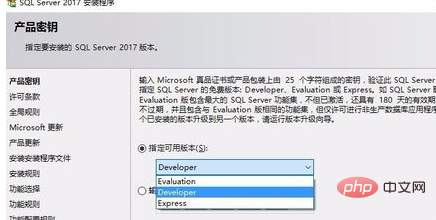
コントロール パネル、システム、セキュリティでファイアウォールをオフにします。
上記の手順に従う必要があります。 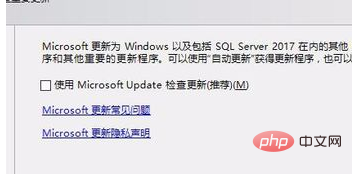
必要な機能を選択し、インストール場所を変更することもできますので、設定が完了したら次のステップへお進みください。
デフォルトのインスタンスのインストールを選択することをお勧めします。 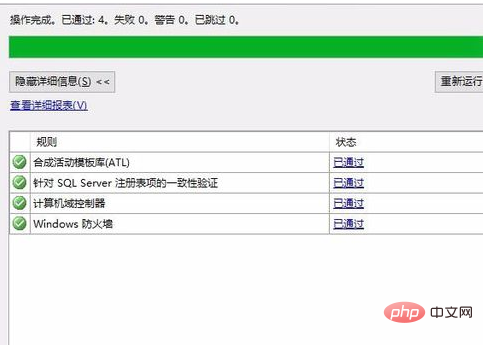
次に、管理者アカウントのパスワードを設定し、現在のユーザーを追加します。
インストールが成功するまでに約 20 分かかります。 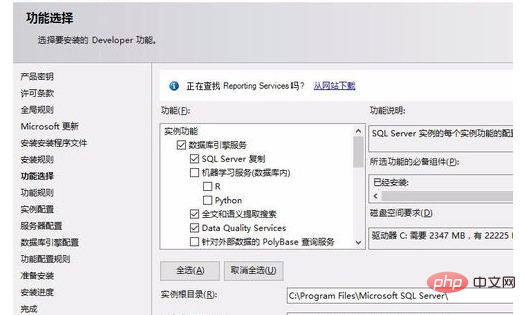
SQLserver Mamngement Studio のインストール パッケージをダウンロードしてデータベースに接続します
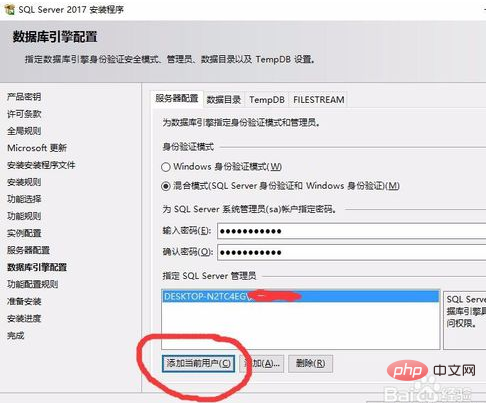
マシンの IP アドレスを入力しますここ。一般的には 127.0.0.1
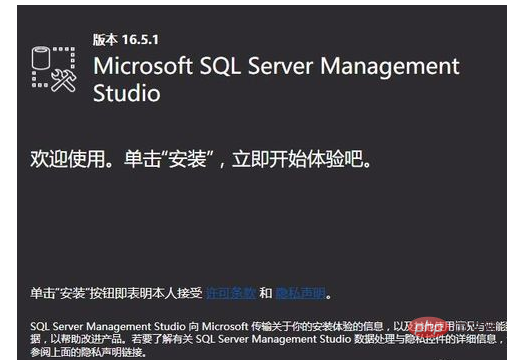
が完了しました。
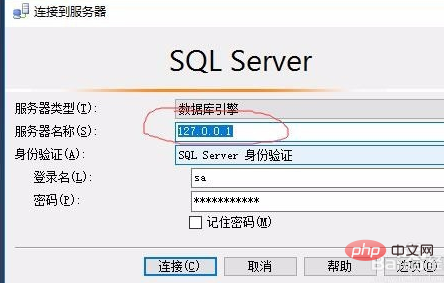
以上がsqlserver2017 インストールチュートリアルの詳細内容です。詳細については、PHP 中国語 Web サイトの他の関連記事を参照してください。
声明:
この記事の内容はネチズンが自主的に寄稿したものであり、著作権は原著者に帰属します。このサイトは、それに相当する法的責任を負いません。盗作または侵害の疑いのあるコンテンツを見つけた場合は、admin@php.cn までご連絡ください。

